在可编辑样条线对象层级(即没有子对象层级处于活动状态时)可用的功能也可以在所有子对象层级使用,并且在各个层级的作用方式完全相同。
界面
“渲染”、“插值”和“选择”卷展栏
有关“渲染”和“插值”卷展栏和“选择”卷展栏设置的信息,请参见“可编辑样条线”主题。
“几何体”卷展栏
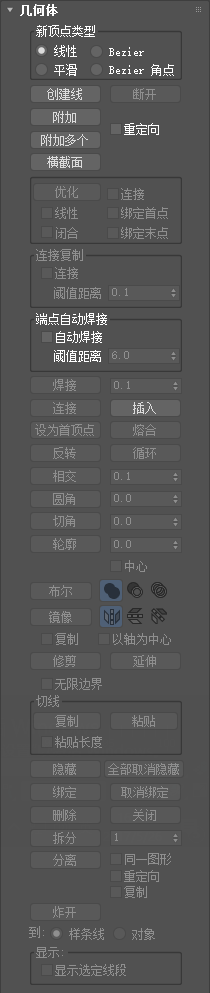
“新顶点类型”组
可使用此组中的单选按钮确定在按住 Shift 键的同时克隆线段或样条线时创建的新顶点的切线。如果之后使用“连接复制”,则对于将原始线段或样条线与新线段或样条线相连的样条线,其上的顶点在此组中具有指定的类型。
该设置对使用如“创建线”按钮、“优化”等工具创建的顶点的切线没有影响。
- 线性 新顶点将具有线性切线。
-
平滑 新顶点将具有平滑切线。
选中此选项之后,会自动焊接覆盖的新顶点。
- Bezier 新顶点将具有 Bezier 切线。
- Bezier 角点 新顶点将具有 Bezier 角点切线。
- 创建线
- 将更多样条线添加到所选样条线。这些线是独立的样条线子对象;创建它们的方式与创建线形样条线的方式相同。要退出线的创建,请右键单击或单击以禁用“创建线”。
- 断开
- 在选定的一个或多个顶点拆分样条线。选择一个或多个顶点,然后单击“断裂”以创建拆分。对于每上一个样条线,目前有两个叠加的不相连顶点,允许曾经联接的线段端点向相互远离的方向移动。
- 附加
- 允许您将场景中的另一个样条线附加到所选样条线。单击要附加到当前选定的样条线对象的对象。您要附加到的对象也必须是样条线。
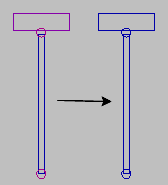
独立的样条线(左)和附加的样条线(右)
附加对象时,两个对象的材质可以采用下列方式进行组合:
- 如果正在附加的对象尚未分配到材质,将会继承与其连接的对象的材质。
- 同样,如果要附加到的对象没有材质,将继承要附加的对象的材质。
- 如果两个对象都有材质,生成的新材质是包含输入材质的“多维/子对象”材质。此时,将会显示一个对话框,其中提供了三种组合对象材质和材质 ID 的方法。有关详细信息,请参见“附加选项”对话框。
附加的形状将丢失它们作为独立形状时的标识,并且带有以下结果:
- 附加的形状将丢失对其创建参数的所有访问。例如,一旦将某个圆附加到某个正方形后,便无法返回并更改圆的半径参数。
- 附加的形状的修改器堆栈将塌陷。
应用于附加形状的任何编辑、修改器和动画将在当前帧冻结。
- 重定向
- 启用后,旋转附加的样条线,使它的创建局部坐标系与所选样条线的创建局部坐标系对齐。
- 附加多个
- 单击此按钮可以显示“附加多个”对话框,它包含场景中所有其他图形的列表。选择要附加到当前可编辑样条线的形状,然后单击“确定”。
- 横截面
- 在横截面形状外面创建样条线框架。单击“横截面”,选择一个形状,然后选择第二个形状,将创建连接这两个形状的样条线。继续单击形状将其添加到框架。此功能与“横截面”修改器相似,但您可以在此确定横截面的顺序。可以通过在“新顶点类型”组中选择“线性”、“Bezier”、“Bezier 角点”或“平滑”来定义样条线框架切线。
“端点自动焊接”组
- 自动焊接 启用“自动焊接”后,会自动焊接在与同一样条线的另一个端点的阈值距离内放置和移动的端点顶点。此功能可以在对象层级和所有子对象层级使用。
- 阈值 一个近似设置,用于控制在自动焊接顶点之前,顶点可以与另一个顶点接近的程度。默认设置为 6.0。
- 插入
-
插入一个或多个顶点,以创建其他线段。单击线段中的任意某处可以插入顶点并将顶点附加到鼠标。然后可以选择性地移动鼠标,并单击以放置新顶点。继续移动鼠标,然后单击,以添加新顶点。单击一次可以插入一个角点顶点,而拖动则可以创建一个 Bezier(平滑)顶点。
右键单击以完成操作并释放鼠标按键。此时,您仍处于“插入”模式,可以开始在其他线段中插入顶点。否则,再次右键单击或单击“插入”,将退出“插入”模式。